Windows Autopilot met co-beheer
Het ontvangen van een nieuw Windows-apparaat is opwindend. Het kan echter even duren om al uw instellingen en apps te configureren, zodat u productief kunt zijn. Co-beheer lost dit probleem met het inrichten van apparaten met Windows Autopilot op.
Autopilot biedt een vereenvoudigde ervaring voor zowel u als uw gebruikers in de volgende situaties:
- Nieuwe Apparaten met Windows 10 of hoger instellen en vooraf configureren
- Bestaande apparaten opnieuw instellen, recyclen en herstellen
Autopilot vermindert de tijd, resources en complexiteit van het implementeren, beheren en buiten gebruik stellen van apparaten. Tegelijkertijd is de ervaring voor uw gebruikers gestroomlijnd en eenvoudig vanaf de eerste keer opstarten.
Windows Autopilot ondersteunt verschillende scenario's, die allemaal worden gemaximaliseerd met co-beheer:
Gebruikers kunnen hun eigen implementaties van nieuwe apparaten naar Microsoft Entra ID sturen
U kunt zelfimplementaties van nieuwe apparaten instellen in Microsoft Entra ID voor gedeelde apparaten en kiosken
Met Windows Autopilot voor bestaande apparaten gebruikt u Configuration Manager om een bestaand apparaat te migreren van eerdere versies van Windows en Active Directory naar latere versies van Windows en Microsoft Entra ID
In de volgende video bespreken senior programmamanager Danny Guillory en hoofdprogrammamanager Andrew McMurray Windows Autopilot met co-management:
Opmerking
Maak kennis met Autopilot in co-beheer. Wanneer u Windows Autopilot gebruikt om een apparaat in te richten, wordt het eerst ingeschreven bij Microsoft Entra ID en Microsoft Intune. Als de beoogde eindstatus van het apparaat co-beheer is, was deze ervaring voorheen moeilijk vanwege de installatie van de Configuration Manager-client als Win32-app, waardoor tijdsinstellingen en beleidsregels worden geïntroduceerd.
Voordelen
Wanneer u co-beheer en Autopilot samen gebruikt, zorgt u ervoor dat nieuwe apparaten die uw netwerk binnenkomen, in dezelfde beheerstatus terechtkomen. In deze installatie worden apparaten geregistreerd bij Intune en hebben ze een Configuration Manager-client. Hiermee kunt u het nieuwe Windows-inrichtingsmodel gebruiken en hoeft u geen aangepaste installatiekopieën van het besturingssysteem te maken, te onderhouden en bij te werken.
In al deze scenario's kunt u automatisch co-beheer door Intune inschakelen . Deze automatisering helpt bij het inrichtingsproces en voor het doorlopende beheer van het apparaat.
Met Autopilot hoeft u zich geen zorgen te maken over afbeeldingen en stuurprogramma's. Richt u op het inrichten van apparaten door dit geautomatiseerde proces met behulp van Intune en Configuration Manager via co-beheer.
Hier ziet u hoe het gebruik van co-beheer en Autopilot u op dit moment kan helpen:
Minder tijd, kosten en complexiteit
Windows Autopilot maakt gebruik van de voor OEM geoptimaliseerde versie van Windows die vooraf op het apparaat is geïnstalleerd. Deze configuratie bespaart organisaties de moeite om aangepaste installatiekopieën en stuurprogramma's te onderhouden voor elk apparaatmodel dat wordt gebruikt. In plaats van het apparaat opnieuw in te stellen, transformeert u de bestaande Windows-installatie in een status 'bedrijfsklaar'. Hiermee worden instellingen en beleidsregels toegepast, apps geïnstalleerd en de editie van Windows gewijzigd. U kunt bijvoorbeeld upgraden van Windows 10 Pro naar Windows 10 Enterprise, zodat u geavanceerde functies kunt ondersteunen.
De gebruikerservaring verbeteren
De beste gebruikerservaring zorgt voor de minste onderbreking en helpt hen zich weer te concentreren op hun werk. Windows Autopilot biedt een eenvoudige aanpak om uw gebruikers snel in te stellen met een paar eenvoudige klikken en hun Microsoft Entra-referenties. Voor veel organisaties met een groot aantal externe werknemers gebruikt u Windows Autopilot om nieuwe apparaten rechtstreeks van de fabrikant te verzenden.
Autopilot en Configuration Manager gebruiken om bestaande Windows-apparaten te migreren naar Windows 10 of hoger
Met Windows Autopilot voor bestaande apparaten maakt u een configuratiebestand en implementeert u dit met een Configuration Manager-takenreeks. Met dit proces kunt u eenvoudig bestaande apparaten migreren van eerdere versies van Windows naar Windows 10 of hoger. U gebruikt een windows 10-handtekeninginstallatiekopieën in Configuration Manager en past deze vervolgens toe op het bestaande Windows-apparaat met de Autopilot-configuratie. Wanneer de gebruiker het apparaat start, wordt het door de gebruiker gestuurde onboardingproces van Autopilot gebruikt.
Dit zijn de stappen voor Autopilot voor bestaande apparaten:
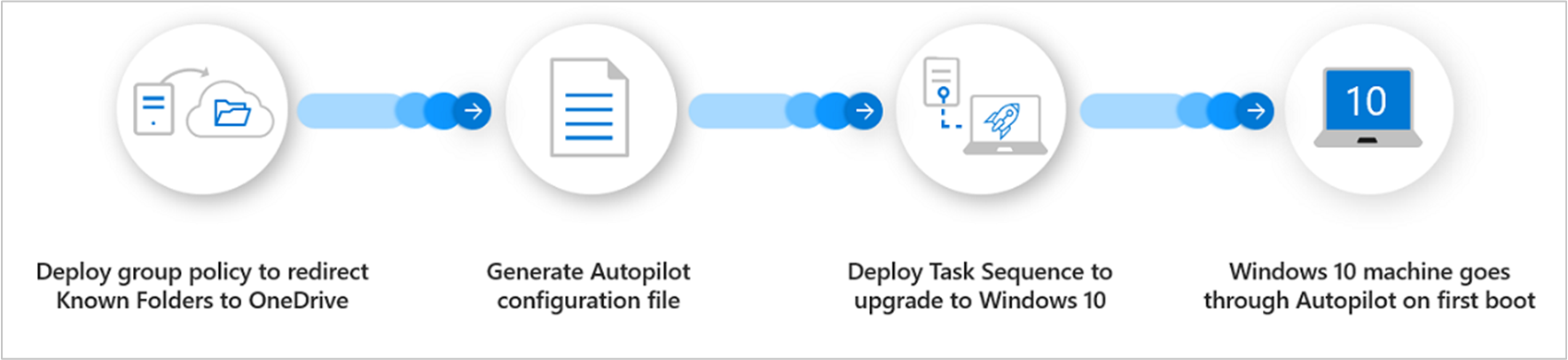
- Groepsbeleid implementeren om bekende mappen om te leiden naar OneDrive
- Autopilot-configuratiebestand genereren
- Takenreeks implementeren om een upgrade uit te voeren naar Windows 10 of hoger
- De Windows-machine doorloopt Autopilot bij het eerste opstarten
Inrichting van apparaten moderniseren voor alle typen werknemers
Met Autopilot kunt u nu een handsfree-implementatie van het besturingssysteem bieden voor onbemande apparaten of gedeelde apparaten met behulp van de zelfimplementerende modus. Deze installatie voldoet aan de behoeften van al uw verschillende typen werknemers. Bovendien zorgt de Windows Autopilot Reset-functie ervoor dat het opnieuw inrichten van een apparaat aan een nieuwe gebruiker eenvoudig en eenvoudig is. Dit proces vereenvoudigt wat traditioneel een moeilijke taak was wanneer u seizoens- of contractmedewerkers hebt.
Casestudy
Het Duitse logistieke en spoorvrachtbedrijf DB Schenker gebruikt Autopilot om de productiviteit van werknemers te verhogen en de IT-teams te bevrijden van het werken aan dagelijkse ondersteuningstaken. DB Schenker is afgestapt van traditionele imaging en vervangen door inrichting via de cloud. Ze gebruiken nu Microsoft Entra Join en Intune om nieuwe apparaten snel aan de slag te krijgen.
In plaats van hun externe werknemers tijd te laten verspillen aan reizen naar een locatie met IT-services, gebruikt DB Schenker nu Windows Autopilot. Ze verzenden hun werknemers hardware rechtstreeks van de fabrikant naar hun lokale veldkantoor. De werknemer verbindt het nieuwe apparaat met internet en meldt zich aan met zijn Microsoft Entra-referenties. Het apparaat maakt vervolgens verbinding met de toepassingen en services die de IT-afdeling van DB Schenker toewijst aan het individuele profiel van de gebruiker.
Waardevoorstel
Creëer tevredenheid in uw organisatie door een betere gebruikerservaring voor uw gebruikers te creëren. Gebruik Windows Autopilot om de kosten te verlagen. Maak tijd vrij om u te concentreren op andere projecten om meer waarde en impact voor uw organisatie te stimuleren.
Configureren
Zie de volgende artikelen voor meer informatie: